1 ein laufwerk auswählen – Acronis True Image 2017 NG Benutzerhandbuch
Seite 171
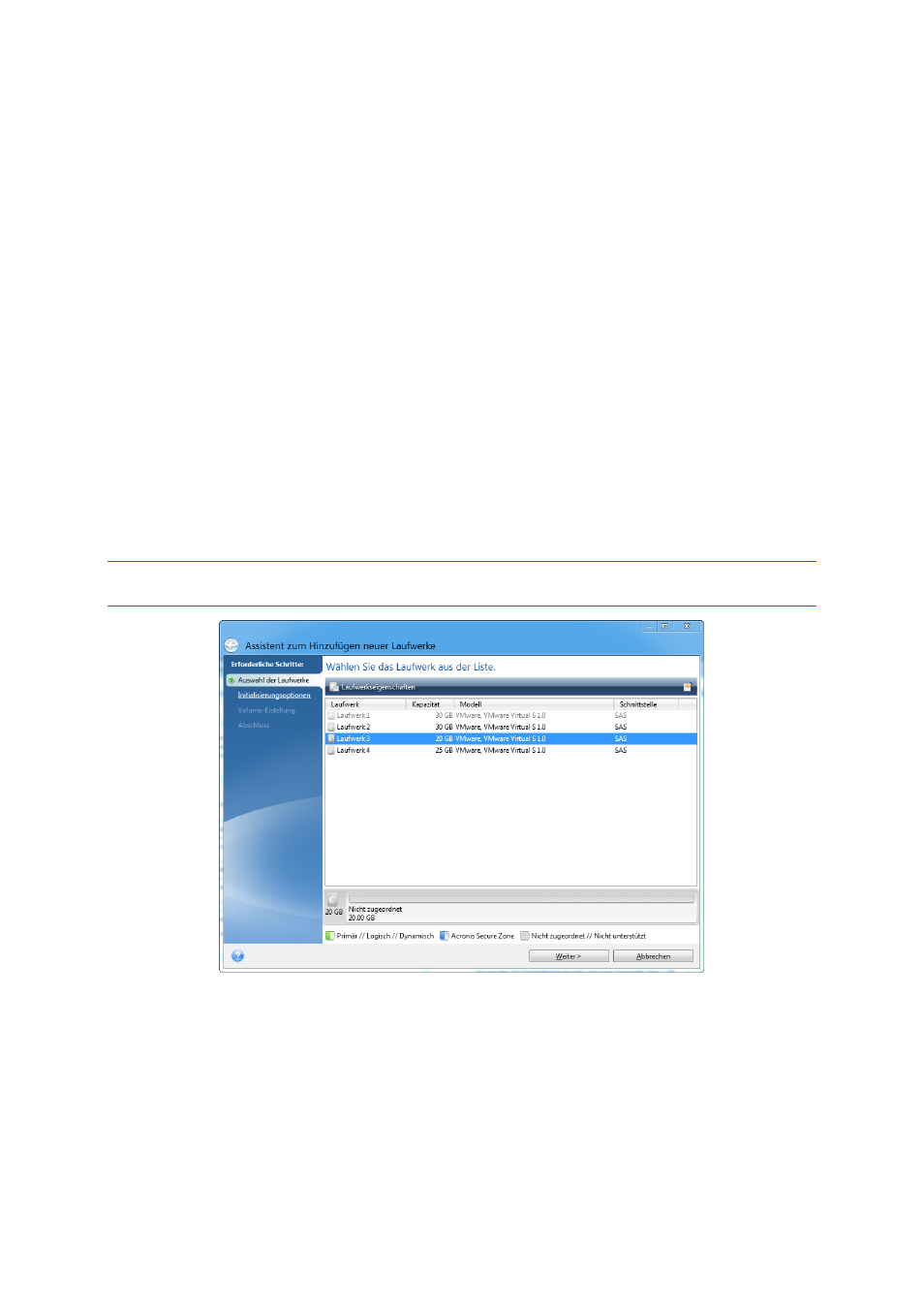
171
Copyright © Acronis International GmbH, 2002-2017
So fügen Sie ein neues Laufwerk hinzu:
1. Fahren Sie Ihren Computer komplett herunter und bauen Sie das neue Laufwerk ein.
2. Schalten Sie Ihren Computer ein.
3. Klicken Sie auf die Schaltfläche Start und anschließend auf die Elemente –> Acronis (der
Produktordner) –> True Image –> Extras und Werkzeuge –> Neues Laufwerk hinzufügen.
4. Folgen Sie den Anweisungen des Assistenten.
5. Stellen Sie im Schritt Abschluss sicher, dass das konfigurierte Laufwerkslayout Ihren
Vorstellungen entspricht. Klicken Sie anschließend auf Fertig stellen.
Themen
Ein Laufwerk auswählen ........................................................................ 171
Wahl der Initialisierungsmethode.......................................................... 172
Neue Volumes erstellen ......................................................................... 172
11.5.1 Ein Laufwerk auswählen
Wählen Sie die Festplatte (oder ein ähnliches Laufwerk), die Sie neu an den Computer angeschlossen
haben. Wenn Sie mehrere Laufwerke neu angeschlossen haben, wählen Sie eins aus und klicken Sie
dann auf Weiter, um fortzufahren. Die anderen Laufwerke können Sie später berücksichtigen, nach
einem Neustart des 'Assistenten zum Hinzufügen neuer Laufwerke'.
Sollten auf dem neuen Laufwerk irgendwelche Volumes (Partitionen) vorliegen, wird Acronis True Image 2017
Sie warnen, dass diese gelöscht werden.